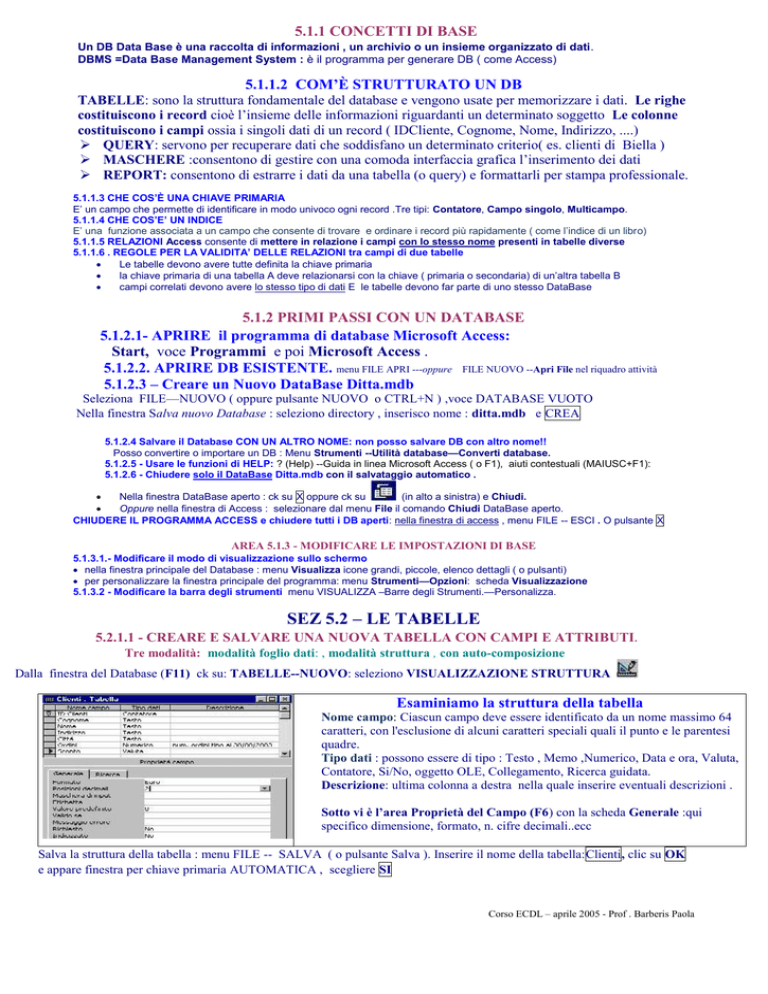
5.1.1 CONCETTI DI BASE
Un DB Data Base è una raccolta di informazioni , un archivio o un insieme organizzato di dati.
DBMS =Data Base Management System : è il programma per generare DB ( come Access)
5.1.1.2 COM’È STRUTTURATO UN DB
TABELLE: sono la struttura fondamentale del database e vengono usate per memorizzare i dati. Le righe
costituiscono i record cioè l’insieme delle informazioni riguardanti un determinato soggetto Le colonne
costituiscono i campi ossia i singoli dati di un record ( IDCliente, Cognome, Nome, Indirizzo, ....)
QUERY: servono per recuperare dati che soddisfano un determinato criterio( es. clienti di Biella )
MASCHERE :consentono di gestire con una comoda interfaccia grafica l’inserimento dei dati
REPORT: consentono di estrarre i dati da una tabella (o query) e formattarli per stampa professionale.
5.1.1.3 CHE COS’È UNA CHIAVE PRIMARIA
E’ un campo che permette di identificare in modo univoco ogni record .Tre tipi: Contatore, Campo singolo, Multicampo.
5.1.1.4 CHE COS’E’ UN INDICE
E’ una funzione associata a un campo che consente di trovare e ordinare i record più rapidamente ( come l’indice di un libro)
5.1.1.5 RELAZIONI Access consente di mettere in relazione i campi con lo stesso nome presenti in tabelle diverse
5.1.1.6 . REGOLE PER LA VALIDITA’ DELLE RELAZIONI tra campi di due tabelle
Le tabelle devono avere tutte definita la chiave primaria
la chiave primaria di una tabella A deve relazionarsi con la chiave ( primaria o secondaria) di un’altra tabella B
campi correlati devono avere lo stesso tipo di dati E le tabelle devono far parte di uno stesso DataBase
5.1.2 PRIMI PASSI CON UN DATABASE
5.1.2.1- APRIRE il programma di database Microsoft Access:
Start, voce Programmi e poi Microsoft Access .
5.1.2.2. APRIRE DB ESISTENTE. menu FILE APRI ---oppure FILE NUOVO --Apri File nel riquadro attività
5.1.2.3 – Creare un Nuovo DataBase Ditta.mdb
Seleziona FILE—NUOVO ( oppure pulsante NUOVO o CTRL+N ) ,voce DATABASE VUOTO
Nella finestra Salva nuovo Database : seleziono directory , inserisco nome : ditta.mdb e CREA
5.1.2.4 Salvare il Database CON UN ALTRO NOME: non posso salvare DB con altro nome!!
Posso convertire o importare un DB : Menu Strumenti --Utilità database—Converti database.
5.1.2.5 - Usare le funzioni di HELP: ? (Help) --Guida in linea Microsoft Access ( o F1), aiuti contestuali (MAIUSC+F1):
5.1.2.6 - Chiudere solo il DataBase Ditta.mdb con il salvataggio automatico .
Nella finestra DataBase aperto : ck su X oppure ck su
(in alto a sinistra) e Chiudi.
Oppure nella finestra di Access : selezionare dal menu File il comando Chiudi DataBase aperto.
CHIUDERE IL PROGRAMMA ACCESS e chiudere tutti i DB aperti: nella finestra di access , menu FILE -- ESCI . O pulsante X
AREA 5.1.3 - MODIFICARE LE IMPOSTAZIONI DI BASE
5.1.3.1.- Modificare il modo di visualizzazione sullo schermo
nella finestra principale del Database : menu Visualizza icone grandi, piccole, elenco dettagli ( o pulsanti)
per personalizzare la finestra principale del programma: menu Strumenti—Opzioni: scheda Visualizzazione
5.1.3.2 - Modificare la barra degli strumenti menu VISUALIZZA –Barre degli Strumenti.—Personalizza.
SEZ 5.2 – LE TABELLE
5.2.1.1 - CREARE E SALVARE UNA NUOVA TABELLA CON CAMPI E ATTRIBUTI.
Tre modalità: modalità foglio dati: , modalità struttura , con auto-composizione
Dalla finestra del Database (F11) ck su: TABELLE--NUOVO: seleziono VISUALIZZAZIONE STRUTTURA
Esaminiamo la struttura della tabella
Nome campo: Ciascun campo deve essere identificato da un nome massimo 64
caratteri, con l'esclusione di alcuni caratteri speciali quali il punto e le parentesi
quadre.
Tipo dati : possono essere di tipo : Testo , Memo ,Numerico, Data e ora, Valuta,
Contatore, Si/No, oggetto OLE, Collegamento, Ricerca guidata.
Descrizione: ultima colonna a destra nella quale inserire eventuali descrizioni .
Sotto vi è l’area Proprietà del Campo (F6) con la scheda Generale :qui
specifico dimensione, formato, n. cifre decimali..ecc
Salva la struttura della tabella : menu FILE -- SALVA ( o pulsante Salva ). Inserire il nome della tabella:Clienti, clic su OK
e appare finestra per chiave primaria AUTOMATICA , scegliere SI
Corso ECDL – aprile 2005 - Prof . Barberis Paola
Per INSERIRE I DATI IN TABELLA : modalità foglio dati: Tabelle – Clienti--Apri
Per SCORRERE I RECORD NEL FOGLIO DATI: usare le frecce oppure tasto TAB o i Pulsanti Record
5.2.1.2 - INSERIRE O ELIMINARE RECORD ( RIGA) dal foglio dati
per inserire : INSERISCI—NUOVO RECORD oppure pulsante NUOVO RECORD
per eliminare RECORD :Seleziono record, menu MODIFICA - ELIMINA o pulsante elimina record:
.
5.2.1.3 INSERIRE O ELIMINARE I CAMPI da modalita’ struttura
per inserire un campo : menu: INSERISCI - RIGA oppure pulsante
per eliminare un campo: Selezionarlo e Menu: MODIFICA -ELIMINA o pusante
5.2.1.4 INSERIRE E MODIFICARE I DATI DI UNA TABELLA nel foglio dati
seleziono cella e cancello, riscrivo, copio , taglio e incollo
5.2.1.5 CANCELLARE I DATI DI UN RECORD nel foglio dati: Seleziono . Menu: MODIFICA - ELIMINA
5.2.1.6 USARE IL COMANDO ANNULLA nel foglio dati.
menu MODIFICA: annulla digitazione, annulla campo/record, annulla elimina , impossibile annullare.
5.2.1.7 NAVIGARE IN UNA TABELLA nel foglio dati con i PULSANTI RECORD in basso a sinistra
5.2.1.8 CANCELLARE UNA TABELLA : F11, seleziono tabella , menu MODIFICA --ELIMINA
5.2.1.9 SALVARE UNA TABELLA : per salvare la struttura: FILE—SALVA CON NOME
5.2.2 – DEFINIRE LE CHIAVI
5.2.2.1 DEFINIRE CHIAVE PRIMARIA viene assegnata al primo campo (opzione SI quando Salvo la struttura).
Per impostarla manualmente nella struttura: seleziono il campo e ck sul pulsante CHIAVE
Per modificarla: menu MODIFICA--CHIAVE PRIMARIA
o
5.2.2.2 - IMPOSTARE UN INDICE dalla struttura: seleziono campo e nella scheda Generale: indicizzato SI
oppure : menu VISUALIZZA , voce INDICI (o cliccando sul pulsante fulmine
)
5.2.3 IMPOSTARE UNA TABELLA
5.2.3.1 - MODIFICARE GLI ATTRIBUTI DI UNA TABELLA . Menu FORMATO : Carattere, Foglio dati, ecc
5.2.3.2 – MODIFICARE GLI ATTRIBUTI DEI CAMPI (NOME E TIPO DATI ) in modalità struttura
selezionare un campo o il tipo dati e apportare le modifiche.
5.2.3.3 CREARE UNA SEMPLICE REGOLA DI VALIDAZIONE PER UN DATO in modalità struttura
Nella Scheda Generale: Voce :“VALIDO SE”: inserire le regole di validazione
5.2.3.4 MODIFICARE LARGH. COLONNE nel foglio dati: menu FORMATO—LARGH. COLONNE ( o mouse)
5.2.3.5 SPOSTARE UNA COLONNA nel foglio dati: ck su selettore di colonna: selezionarla e trascinarla
5.2.4 RELAZIONI TRA TABELLE
5.2.4.1 CREARE UNA RELAZIONE UNO A UNO, UNO A MOLTI FRA DUE TABELLE A e B CON CAMPI comuni
F11 , menu STRUMENTI--RELAZIONI e nella finestra “Mostra tabella” seleziono le tabelle A e B e AGGIUNGI
Seleziono con il mouse il campo (chiave primaria) della tabella A e lo trascino nel campo di ugual nome della tab B.
Compare la finestra “modifica relazioni” nella quale posso
attivare l’opzione “applica l’integrità referenziale”: evita modifiche involontarie di dati correlati . Ck su CREA
5.2.4.2 CANCELLARE RELAZIONI FRA TABELLE : seleziono la relazione (ck su linea ), menu MODIFICA –ELIMINA
5.2.4.3 REGOLE PER LE RELAZIONI : regole di integrità referenziale
Aggiorna campi correlati a catena indica che modificando un dato nella tabella A primaria, vengono aggiornati
automaticamente tutti i record corrispondenti nella tabella B secondaria.
Elimina record correlati a catena indica che cancellando un record nella tabella primaria A, tutti i record ad esso
corrispondenti, della tabella correlata B, verranno cancellati automaticamente.
Corso ECDL – aprile 2005 - Prof . Barberis Paola
Sezione 5.3.1.MASCHERE
Sono costruire strutture “amichevoli” per l'input e l'output
a colonne: una pagine per ciascun record.
tabulare: tutti i record verranno visualizzati contemporaneamente.
foglio dati: tutti i record insieme in una struttura analoga alla visualizzazione foglio dati
5.3.1.1 APRIRE UNA MASCHERA . Dalla finestra DB, selezionarla e 2 ck
5.3.1.2.- CREARE E SALVARE UNA MASCHERA A- standard A COLONNE
selezionare MASCHERE e poi NUOVO. Appare la finestra Nuova maschera nella quale:
selezionare MASCHERA standard a COLONNE
scegliere la tabella Clienti origine dei dati
confermare con OK appare subito la maschera con i dati
salvare dando il nome: Maschera Clienti a Colonne e chiudere la maschera X
CREAZIONE GUIDATA di una MASCHERA
TABULARE
selezionare : MASCHERE-NUOVO- Creazione guidata Maschera ( autocomposizione Maschera)
selezionare la tabella origine dei campi ( Clienti) e poi
selezionare i campi con > . Per includerli tutti >>
confermare con AVANTI
scegliere il layout preferito: tabulare. Poi AVANTI
scegliere lo stile: standard, poi AVANTI
infine dare un nome: Maschera Clienti Tabulare e scegliere l’opzione “aprire la maschera “. FINE.
5.3.1.3. INSERIRE I DATI in un database USANDO UNA MASCHERA. Nuovo record e inserire.
5.3.1.4- I PULSANTI RECORD in fondo alla maschera a sinistra
MODIFICARE UNA MASCHERA: LA STRUTTURA
intestazione maschera: intestazione replicata in ogni record
corpo: contiene i controlli (o oggetti ) che sono di due tipi :
etichette (titolo o nome dei campi)
caselle di testo (quelle bianche con i dati).
piè di pagina maschera: informazioni replicate in tutti i record .
(è possibile aprire sezioni :intestazione e piè di pagina pagina per inserire
informazioni visualizzate nella stampa)
OGNI ELEMENTO POSSIEDE DELLE PROPRIETÀ. menu VISUALIZZA—Proprietà o
o ck destro, voce Proprietà
Come MODIFICARE LA DISPOSIZIONE DEGLI OGGETTI O CONTROLLI
Trascinare etichetta+casella di testo abbinata: ck all’interno della selezione,trascino manina
trascinare un controllo singolo ck su quadratino grosso in alto a sinistra
Ridimensionare un controllo : agendo nei vertici del rettangolo
selezionare gruppo di oggetti : partendo da un punto esterno agli oggetti ,creare un rettangolo
menu FORMATO il comando Allinea, (a sinistra, a destra, in alto, in basso e alla griglia )
menu FORMATO : modifica spaziatura fra i controlli, dimensiona
cambiare l'ordine dei campi presenti: menu VISUALIZZA e voce Ordine di tabulazione.
Aggiungere un campo nella maschera: menu VISUALIZZA— elenco campi
Formattazione dei caratteri : seleziono controllo e uso la barra di formattazione che appare
Motivo di sfondo: Formato—Formattazione automatica
Cambiare il colore di sfondo: ck destro, Colore riempimento/sfondo
Importare una immagine file: menu INSERISCI-- immagine . Menu Visualizza—Proprietà—Tuttemodalità ridimensionamento : impostare “ridimensiona”
13. immagine sfondo:dimensionarla allo sfondo e poi menu Formato --Porta in secondo piano.
14. Sovrapporre oggetti: menu FORMATO—porta in primo piano , porta in secondo piano
1.
2.
3.
4.
5.
6.
7.
8.
9.
10.
11.
12.
5.3.1.5. INTESTAZIONI E PIE’ DI PAGINA
Si inseriscono nella struttura , nell’area “intestazione maschera” e “Piè di pagina maschera”
VISUALIZZA --Casella degli strumenti: ck su Aa ( etichetta) e aprire un rettangolo
digitare all’interno “ Clienti della Ditta AUDORA S.P.A.” e INVIO
5.3.1.6 ELIMINARE UNA MASCHERA:Nella finestra DB (F11), selezionare la maschera e CANC.
5.3.1.7 SALVARE E CHIUDERE UNA MASCHERA menu FILE—Salva. Per chiudere : pulsante di chiusura
Corso ECDL – aprile 2005 - Prof . Barberis Paola
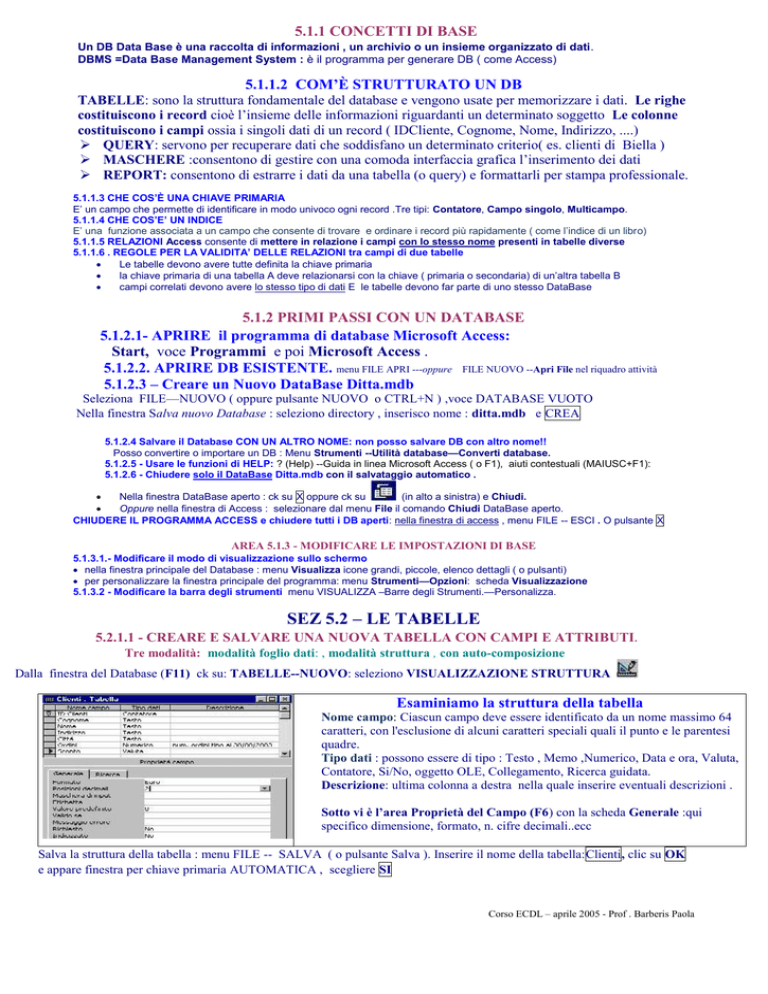






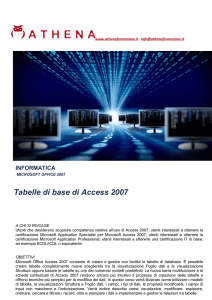
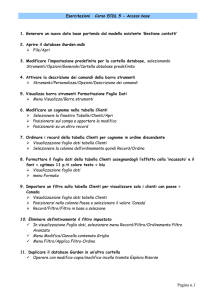
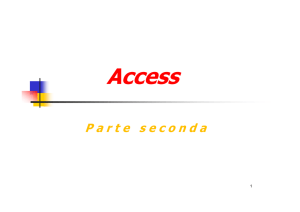
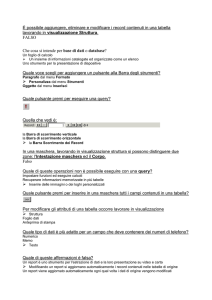
![office_acces[1]](http://s1.studylibit.com/store/data/000165409_1-fca2597d781572e449fc70d40d8b7824-300x300.png)
